
Win10在使用过程中,系统启动时,电脑显示一般是系统的锁屏界面,用鼠标触摸擦除后才调整到登录界面,显示比较慢,对于紧急用户来说是无法忍受的。如何跳过锁屏界面直接进入登录界面?下面分享Win10系统电脑启动时跳过锁屏界面设置的图形教程。
步骤如下:
1.使用电脑快捷键组合Win R打开快速运行窗口,在运行框中输入命令“gpedit.msc”,点击回车调出“本地组策略编辑器”。如下图所示:
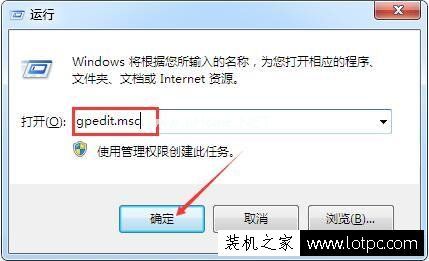
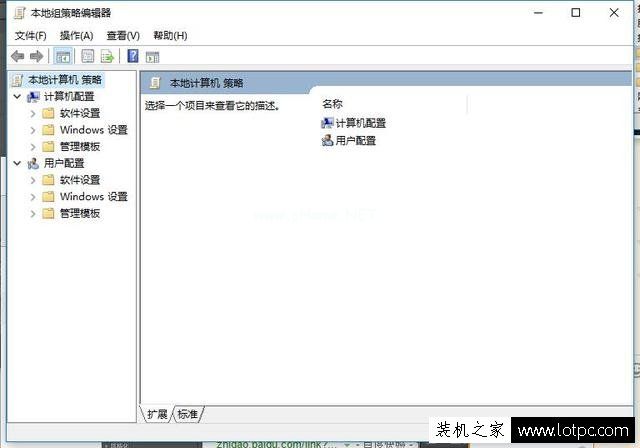
2.调用本地组策略编辑器后,依次展开定位“计算机配置管理模板控制面板个性化”,在右窗口找到“不显示锁屏”项。如下图所示:
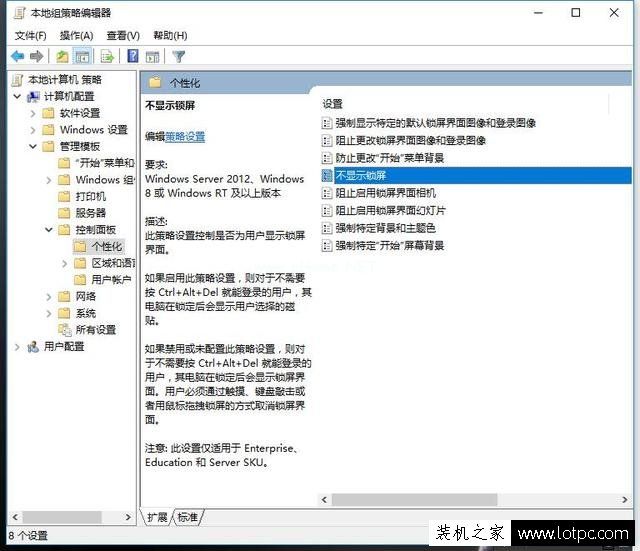
3.找到后,双击该项目,将“未配置”更改为“已启用”,然后单击“确定”。如下图所示:
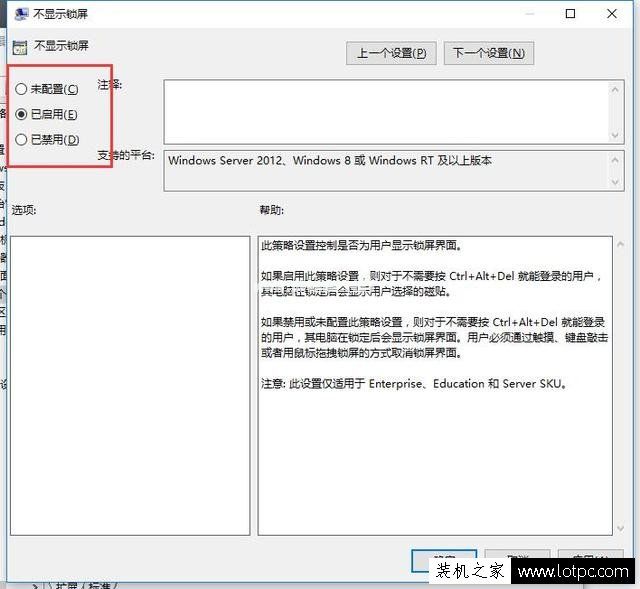
上述操作完成后,开机后直接跳过锁屏界面,进入登录界面。
以上是启动Win10系统电脑时跳过锁屏界面设置图文的分享教程。有需要的朋友可以研究一下,希望对大家有帮助!